
RMVB解码器【RMVB插件】v2021.5.0 电脑破解版
- 软件授权: 免费软件
- 软件类型: 国产软件
- 软件语言: 简体中文
- 更新时间: 2021-11-22
- 软件评分:
- 软件大小: 4.44 MB
- 应用平台: WinXP/Win7/Win8/Win10
RMVB介绍
RMVB是一种视频文件格式,RMVB中的VB指VBR,Variable Bit Rate(可改变之比特率),较上一代rm格式画面要清晰了很多,原因是降低了静态画面下的比特率,可以用RealPlayer、暴风影音、QQ影音等播放软件来播放
RealMedia可变比特率(RMVB)是RealNetworks公司开发的RealMedia多媒体数字容器格式的可变比特率(VBR)扩展版本。相对于更常见的按固定比特率(CBR)编码的流媒体RealMedia容器,RMVB典型应用于保存在本地的多媒体内容。使用该格式文件的扩展名是".rmvb"。
RMVB是一种视频文件格式,其中的VB指Variable Bit Rate(可变比特率)。较上一代RM格式画面要清晰很多,原因是降低了静态画面下的比特率。
RMVB制作
RMVB特点
RMVB 打破了压缩的平均比特率,使在静态画面下的比特率降低,来达到优化整个影片中比特率,提高效率,节约资源的目的,一般来说,一个700MB的 DVDrip 采用平均比特率为450Kbps的压缩率,生成的 RMVB 大小仅为400MB,但是画质并没有太大变化。这种技术,早在MP3中就得以应用,现在随着 Real 公司的Helix Producer 9 的推出,也应用到了视频领域。
制作RMVB
1、制作之前的准备
由于 RMVB 是最新的编码方式,所以现在只有使用 Real 公司的 Helix Producer 9,才可以制作 RMVB格式的视频文件。Helix Producer 9 分为 Basic 版和 Plus 版,Plus 版的功能比 Basic 版要更为强大,但是 Basic 版是免费的。
2、制作 RMVB
如果我们把700MB的 DVDrip 文件转成平均比特率为450Kbps的 RMVB 文件,大概需要4-10小时(依CPU性能决定),在制作过程中,电脑不能干其他事情,制作必须一气合成,如果中途停止,那么只有重新来过了。
* 导入文件。运行主程序,点击 Browse 选择待转换的 DVDrip 文件。如果你的电脑可以正常播放 DVDrip电影并且字幕正常,那么 Helix Producer 会自动将字幕转入 RMVB 文件。
* 转换细节设置。点击 Audiences 调整压缩参数,在 Helix Producer 中,已经为用户提供了很多内置的参数模板,要制作 RMVB 文件,必须把设置对话框右边以有的的模板删除,因为 RMVB 不支持多速率。然后在左边的模板窗口选择适当的 VBR 模板,这里我们使用 S-450K Surround VBR Download 模板,双击这个模板,我们可以看到该模板的更为详细的设置,其中里面最高比特率为900Kbps,这已经足够满足现在所有清晰影片的要求了。下面我们对模板进行细微调整(这个功能只有 Plus 版具备)。
平均比特率决定了静态画面的清晰度,对最后生成的文件大小起决定作用;而最大比特率决定了动态画面的品质,避免了马赛克的产生。如果你的影片是动作影片的话,那么你需要把最大比特率设置到1500Kbps以上,这样才会得到更好的效果。
另外在 Target frame rate 处,可以对影片的FPS进行调整,FPS调整并不影响影片的清晰度,但是会影响影片的流畅程度,同时也对生成文件大小起作用。默认设置为30FPS,如果生成文件过大,你也可以设置成24FPS,因为人眼几乎无法分辨24FPS和30FPS的差别,设置完成之后,点击 Ok ,之前的界面中。
* 设置视频过滤器和版权信息。设置视频过滤器可以通过点击 Video Filters 来调整,视频过滤器用于调整影片画面的一些设置,推荐选上 Black Level Correction 选项,他可以提高影片的亮度和对比度,其他设置使用默认值即可。在 Clip Information 里面可以设置影片的版权信息(大片出自你手)。
* 开始生成 RMVB 文件。双击图一右下表中的文件项,你可以改变文件的存储位置。然后按下红色的 Encode 按钮,压缩就开始了。
播放RMVB
在Windows平台,专用的RealPlayer HD播放器和开源的、使用合适的DirectShow过滤器或Real插件的MPC(Media Player Classic)播放器、暴风影音等,都支持RMVB文件播放。在Linux或其他类Unix平台上,MPlayer,xine和Totem播放器使用开源的、反向工程破解的FFmpeg实现来播放RMVB文件。跨平台的VLC媒体播放器也支持该格式的播放
RMVB和MP4格式的对比
RMVB和MP4是我们经常接触到的两种视频文件格式,大部分视频播放器都能支持这两种文件格式的播放,那么这两种格式有什么区别呢?
当然最大的区别就是码率不同了,直观地表现就是,相同的视频,使用这两种不同格式,RMVB格式的清晰度要比MP4略差,并且视频文件也会比较小,所以更适用于硬盘空间较小的用户。而MP4是一种通用的视频格式,在多种设备上都能正常播放。
更新日志:
1.细节更出众!
2.BUG去无踪




































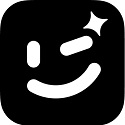
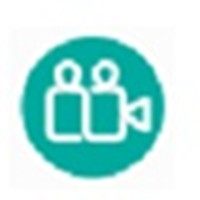
 苏公网安备32032202000432
苏公网安备32032202000432